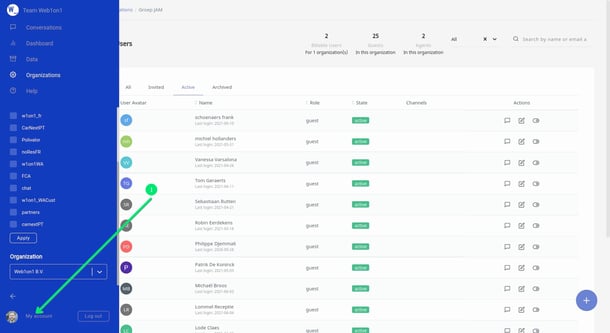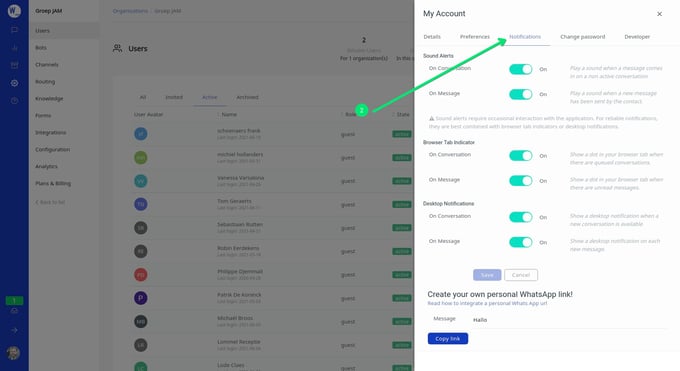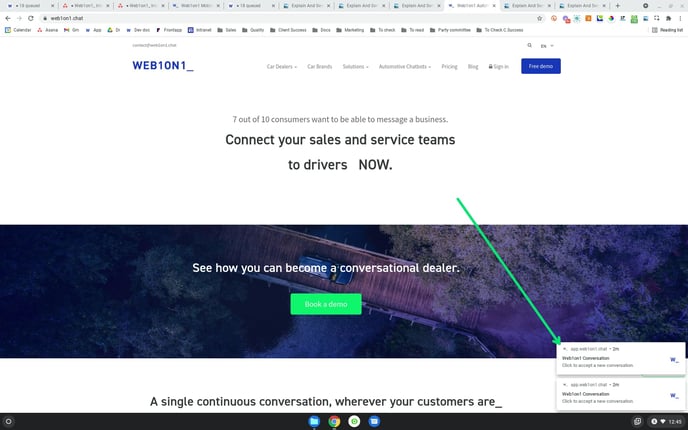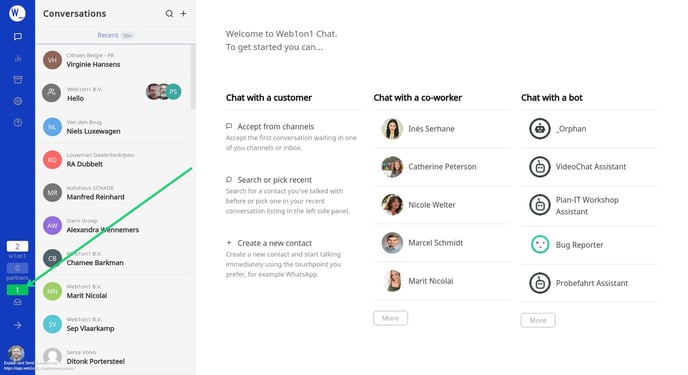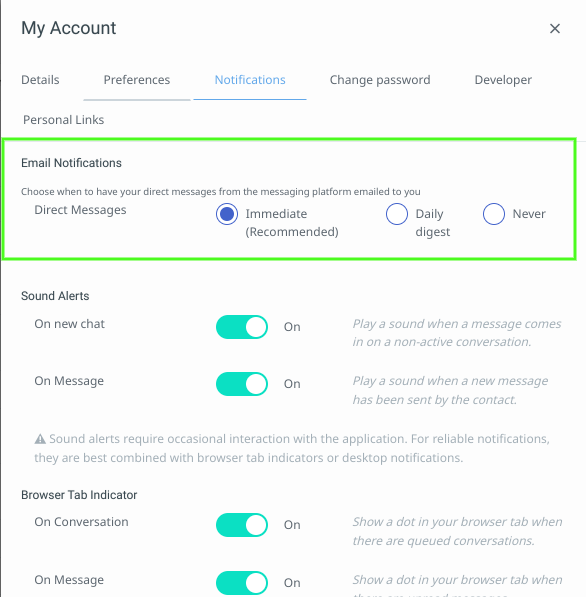Alles, was Sie über Desktop-, Handy- und E-Mail-Benachrichtigungen wissen müssen und wie Sie Probleme damit lösen können
Inhalt:
1 - Benachrichtigungen verwalten
2 - Desktop browser notifications
5 - Troubleshooting notifications:
A. Not receiving Web1on1 system emails?
B. Recovering browsing notifications (once blocked)
C. Troubleshooting sound notifications?
1- Benachrichtigungen verwalten
Zur Verwalung Ihrer Benachrichtigungen, gehen Sie zu: Mein Konto > Benachrichtigungen
2- Desktop browser Benachrichtigungen
Desktop-Browser-Benachrichtigungen sind ein gutes Mittel, um sicherzustellen, dass Sie keine neuen Chats und/oder Nachrichten verpassen. Sie erscheinen in der unteren rechten Ecke, über jeder Aktivität, die Sie gerade ausführen (Besuch einer anderen Website, Verwendung einer Software...)
3- Mobile Benachrichtigungen
Um auf dem Handy über eingehende Unterhaltungen benachrichtigt zu werden, gehen Sie zu: Einstellungen > Präferenzen (Fußzeile) und schalten Sie sie ein: Posteingangsbenachrichtigung
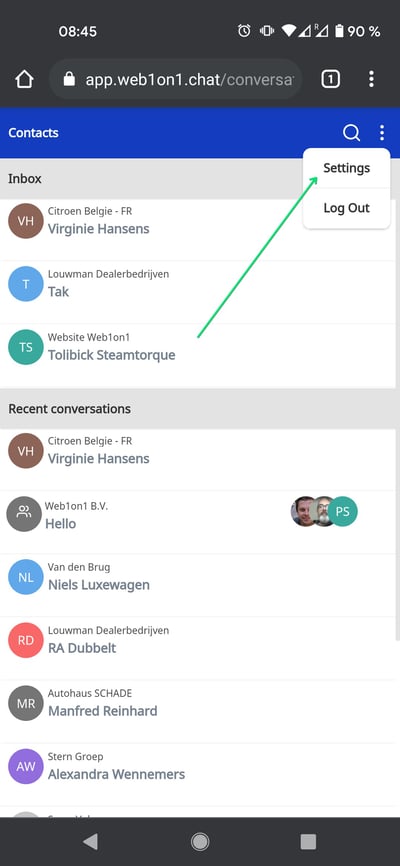
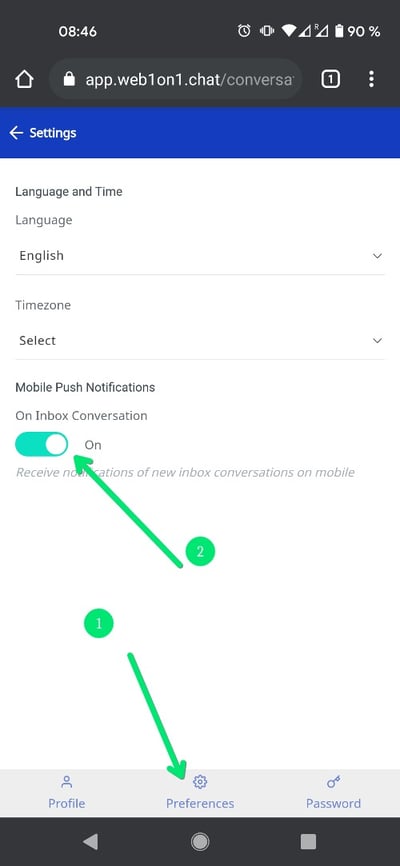
Push / SMS - Auf Android-Handys erhalten Sie Push-Benachrichtigungen - Auf iOS erhalten Sie SMS-Benachrichtigungen
4- E-Mail Benachrichtigungen
Haben Sie so eine E-Mail-Benachrichtigung erhalten?
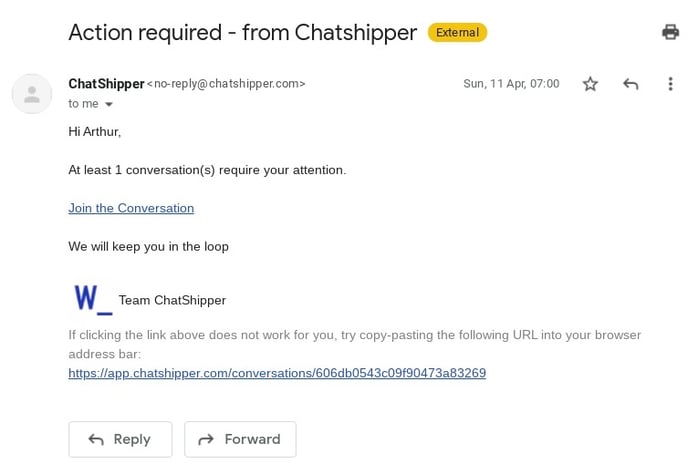
Warum erhalten Sie eine solche Benachrichtigungs-E-Mail?
Weil eine (oder mehrere) Nachricht(en)/Chat(s) in Ihrem persönlichen Posteingang auf Sie wartet
Wie können Sie Nachrichten in Ihrem persönlichen Posteingang erhalten?
- Wenn jemand Sie in einer Unterhaltung erwähnt (mit dem Befehl @Name)
-
Wenn Sie einen Kommentar zu einem Ergebnis hinzugefügt haben und der Agent auf Ihren Kommentar antwortet (siehe auch "Feedback geben auf ein Ergebnis")
-
Wenn eine Workflow-Regel Ihren Posteingang zum Ziel hat (fragen Sie Ihren Administrator nach weiteren Informationen)
Wann erhalten Sie diese Benachrichtigung per E-Mail?
Je nach Konfiguration Ihres Kontos
- Unmittelbar (empfohlen, um keine Nachricht/keinen Chat zu verpassen)
- als Tagesauszug
- Niemals
Verwalten Sie Ihre E-Mail-Benachrichtigungen
Mein Konto > Benachrichtigungen > E-Mail-Benachrichtigungen
5- Benachrichtigungen zur Fehlerbehebung
A- Sie erhalten keine Web1on1-System-E-Mails?
Wenn Sie oder Ihre Kollegen keine E-Mails von Web1on1 erhalten, ist es möglich, dass diese blockiert werden.
Bitte überprüfen Sie Ihr Spam-Fach
Nicht gefunden?
Wenden Sie sich an Ihre IT-Abteilung, um unsere E-Mail-Adressen auf eine Whitelist setzen zu lassen.
Die wichtigsten E-Mail-Adressen, die wir verwenden, sind:
-
noreply@web1on1.chat
-
info@web1on1.chat
-
notifications@web1on1.chat
-
payments@web1on1.chat
-
support@web1on1.chat
-
contact@web1on1.chat
-
security@web1on1.chat
Wenn Sie diese E-Mail-Adressen zulassen wollen, können Sie alles von der Web1on1-Domäne auf die Whitelist setzen:
*@web1on1.chat
B- Wiederherstellung von Browser-Benachrichtigungen (wenn diese blockiert wurden)
An einem bestimmten Punkt während des Onboardings bittet Ihr Browser um die Erlaubnis, Benachrichtigungen anzuzeigen. Dies ist sehr nützlich, da wir Sie über eingehende Chats benachrichtigen können, auch wenn Sie in der App nicht online sind oder Ihr Browser-Tab sich im Hintergrund befindet.
Möglicherweise haben Sie diese Anfrage abgelehnt, indem Sie Blockieren gewählt haben
Wenn Sie Browser-Benachrichtigungen zulassen möchten, führen Sie bitte die folgenden Schritte aus:
Fehlerbehebung bei Browser-Benachrichtigungen
Fehlerbehebung bei Iphone-Benachrichtigungen
Fehlerbehebung bei Android-Benachrichtigungen
C- Fehlerbehebung für akustischen Benachrichtigungen?
Das automatische Abspielen von Audiodateien auf einer Seite ist wahrscheinlich eines der ärgerlichsten Dinge, die eine Website einem Nutzer antun kann. Um den Nutzern die Kontrolle über diese Funktionen zu geben, verwenden die Browser verschiedene Formen der Autoplay-Blockierung.
Im Allgemeinen blockieren die Browser die automatische Wiedergabe von Audiodateien. Dies gilt auch für die Wiedergabe von Audiodaten, die nicht explizit vom Benutzer angefordert wurden, wie z. B. die Web1on1-Soundbenachrichtigungen bei neuen Chats und Nachrichten.
Die Regeln für die automatische Wiedergabe sind bei allen Browsern recht ähnlich:
- Ein Autoplay mit Ton ist nur zulässig, wenn der Nutzer zuvor eine Eingabe auf der Website ausgeführt hat - klicken, tippen usw.
- Auf Mobiltelefonen wird die automatische Wiedergabe mit Ton immer dann zugelassen, wenn der Nutzer die Website auf seinem Startbildschirm platziert hat.
Aus diesem Grund ist es am besten, wenn Sie nach dem Laden der Anwendung eine gewisse Interaktion mit der Agentenkonsole haben, wenn Sie akustische Warnungen aktiviert haben. Jeder Klick auf das Dokument selbst (ausgenommen das Scrollen) zählt als Benutzerinteraktion.
Um zuverlässige Benachrichtigungen zu erhalten, werden Audiowarnungen am besten mit Browser-Tab-Anzeigen oder Desktop-Benachrichtigungen kombiniert.
Weitere Informationen: Lesen Sie die Begründung für Chrome, oder ändern Sie die Benutzereinstellungen für Firefox und Safari.
-1.png?height=120&name=CitNOWGroup_endorsed-branding_social-profile_Web1on1_square%20(3)-1.png)